Cómo buscar en Google usando imágenes o videos
Miscelánea / / November 28, 2021
Google es un navegador web muy utilizado en el mundo. Ofrece a sus usuarios excelentes funciones, como el uso de palabras clave y la obtención de resultados de búsqueda relacionados con imágenes e información. Pero, ¿y si quieres? buscar en Google usando una imagen o un video? Bueno, puede revertir fácilmente las imágenes o videos de búsqueda en Google en lugar de usar palabras clave. En este caso, enumeramos las formas que puede utilizar para realizar búsquedas sin esfuerzo en Google utilizando imágenes y videos.
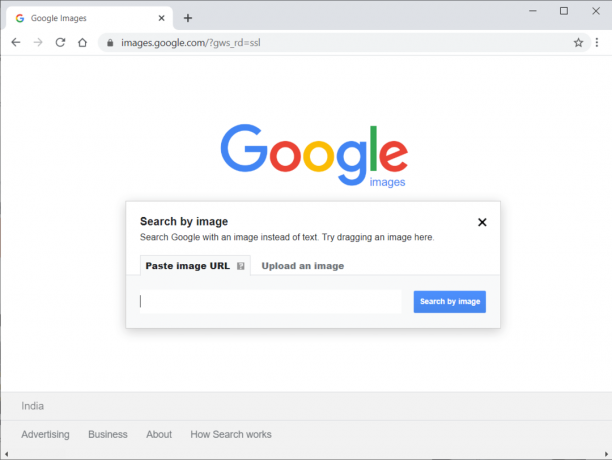
Contenido
- 4 formas de buscar en Google usando imágenes o videos
- Método 1: use una aplicación de terceros para realizar búsquedas en Google usando la imagen
- Método 2: use la versión de escritorio de Google en el teléfono para buscar en Google usando la imagen
- Método 3: buscar en Google usando la imagen en el escritorio / computadora portátil
- Método 4: buscar en Google usando video en computadora de escritorio / computadora portátil
- Preguntas frecuentes (FAQ)
4 formas de buscar en Google usando imágenes o videos
La razón principal por la que los usuarios buscan en Google usando una imagen o video es para conocer el origen de esa imagen o video específico. Es posible que tenga una imagen o un video en su escritorio o teléfono, y es posible que desee ver la fuente de estas imágenes. En este caso, Google permite a los usuarios utilizar imágenes para realizar búsquedas en Google. Google no le permite realizar búsquedas mediante un video, pero existe una solución alternativa que puede utilizar.
Enumeramos las formas que puede usar para revertir fácilmente la búsqueda en Google usando imágenes o videos:
Método 1: utilice una aplicación de terceros para Sbuscar en Google usando la imagen
Si tiene una imagen en su teléfono Android que desea buscar en Google, puede usar una aplicación de terceros llamada "Búsqueda de imagen inversa".
1. Dirigirse a Google Play Store e instalar "Búsqueda de imágenes inversa"En su dispositivo.
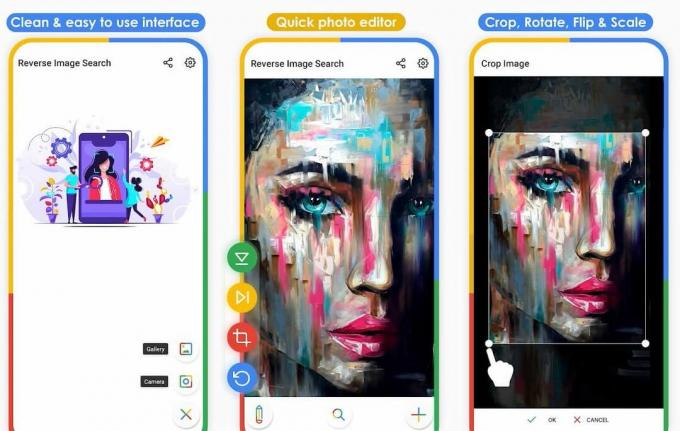
2. Iniciar la aplicacion en tu dispositivo y toca el "Más"En la parte inferior derecha de la pantalla para agregar la imagen que desea buscar en Google.

3. Después de agregar la imagen, debe tocar el Icono de búsqueda en la parte inferior para comenzar a buscar la imagen en Google.

4. La aplicación buscará automáticamente su imagen en Googley verá resultados web relacionados.
Puede encontrar fácilmente el origen o la fuente de su imagen utilizando el Búsqueda de imagen inversa.
Leer también:Cómo comprobar el tráfico en Google Maps
Método 2: use la versión de escritorio de Google en el teléfono para Buscar en Google usando Imagen
Google tiene una búsqueda de imágenes inversa característica en la versión web, donde puede cargar imágenes en Google para buscarlas. Google no muestra el icono de la cámara en la versión del teléfono. Sin embargo, puede habilitar la versión de escritorio en su teléfono siguiendo los pasos que se enumeran a continuación:
1. Abierto Google Chrome en su teléfono Android.
2. Toque en el tres puntos verticales en la esquina superior derecha de la pantalla.
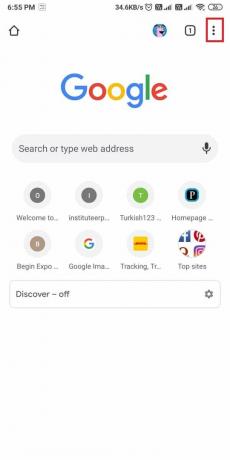
3. Ahora, habilite el "Sitio de escritorio"Opción del menú.
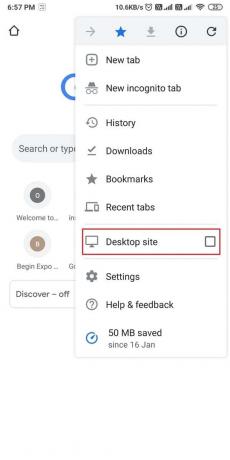
4. Después de habilitar la versión de escritorio, escriba images.google.com.
5. Toque en el Icono de cámara junto a la barra de búsqueda.
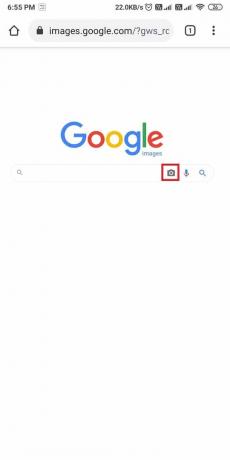
6. Sube la imagen o Pega la URL de la imagen para la que desea realizar la búsqueda inversa de imágenes.
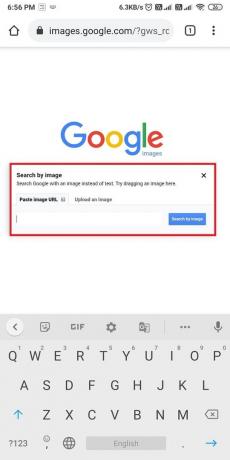
7. Por último, toque "Buscar por imagen, "Y Google encontrará el origen de su imagen.
Método 3: Buscar en Google usando la imagen on Computadora de escritorio / portátil
Si tiene una imagen en su computadora de escritorio o computadora portátil y desea saber el origen de esa imagen, puede seguir los pasos que se enumeran a continuación:
1. Abierto Navegador Google Chrome.
2. Escribe images.google.com en el barra de búsqueda y golpea ingresar.
3. Una vez que se cargue el sitio, haga clic en el Icono de cámara dentro de la barra de búsqueda.

4. Pega la URL de la imagen, o puedes directamente sube la imagen que desea buscar en Google.
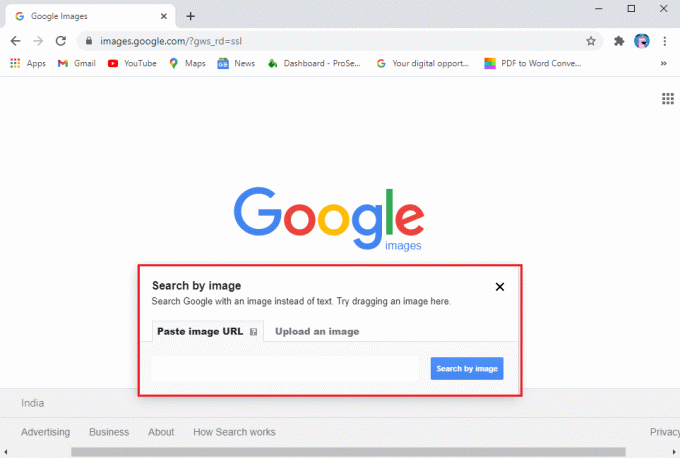
5. Por último, toque "Buscar por imagen"Para iniciar la búsqueda.
Google buscará automáticamente la imagen a través de millones de sitios web y le dará resultados de búsqueda relacionados. Así que este fue el método por el cual sin esfuerzo buscar en Google usando Imagen.
Leer también:¿Google Calendar no funciona? 9 formas de solucionarlo
Método 4: buscar en Google usando video on Computadora de escritorio / portátil
Google aún no tiene ninguna función para la búsqueda inversa con videos. Sin embargo, existe una solución alternativa que puede seguir para encontrar fácilmente la fuente o el origen de cualquier video. Siga estos pasos para buscar en Google usando un video:
1. Toca el Video en tu escritorio.
2. Ahora empezar a hacer capturas de pantalla de diferentes fotogramas en el video. Puedes usar el Recortar y dibujar o la Herramienta de recorte en el sistema operativo Windows. En MAC, puede utilizar el tecla shift + comando + 4 + barra espaciadora para tomar una instantánea de su video.
3. Después de tomar capturas de pantalla, abra el Navegador Chrome E ir a images.google.com.
4. Clickea en el Icono de cámara y cargue las capturas de pantalla una por una.

Google buscará en la web y le proporcionará resultados de búsqueda relacionados. Este es un truco que puede utilizar para buscar en Google usando un video.
Preguntas frecuentes (FAQ)
Q1. ¿Cómo tomo una foto y la busco en Google?
Puede invertir fácilmente la búsqueda de una imagen en Google siguiendo estos pasos.
1. Ir a images.google.com y haga clic en el icono de la cámara dentro de la barra de búsqueda.
2. Sube la imagen que deseas buscar en Google.
3. Presione la opción de búsqueda y espere a que Google busque en la web.
4. Una vez hecho esto, puedes consultar los resultados de la búsqueda para conocer el origen de la Imagen.
Q2. ¿Cómo buscas videos en Google?
Dado que Google no tiene ninguna función para buscar videos en Google, puede seguir estos pasos en este caso.
1. Reproduzca su video en su escritorio.
2. Comience a tomar capturas de pantalla del video en diferentes marcos.
3. Ahora ve a images.google.com y haga clic en el icono de la cámara para cargar las capturas de pantalla.
4. Haga clic en "buscar por imagen" para obtener resultados de búsqueda relacionados con su video.
Recomendado:
- ¿Cómo recuperar el historial eliminado en Google Chrome?
- 4 formas de crear bordes en Google Docs
- Cómo estabilizar videos en un teléfono Android
- Cómo obtener un reembolso en las compras de Google Play Store
Esperamos que esta guía haya sido útil y que haya podido buscar fácilmente en Google utilizando una imagen o un video.Ahora, puede realizar fácilmente una búsqueda inversa en Google usando sus imágenes y videos. De esta manera, puede encontrar el origen o la fuente de las imágenes y videos. Si tiene alguna pregunta, no dude en hacerla en la sección de comentarios.



